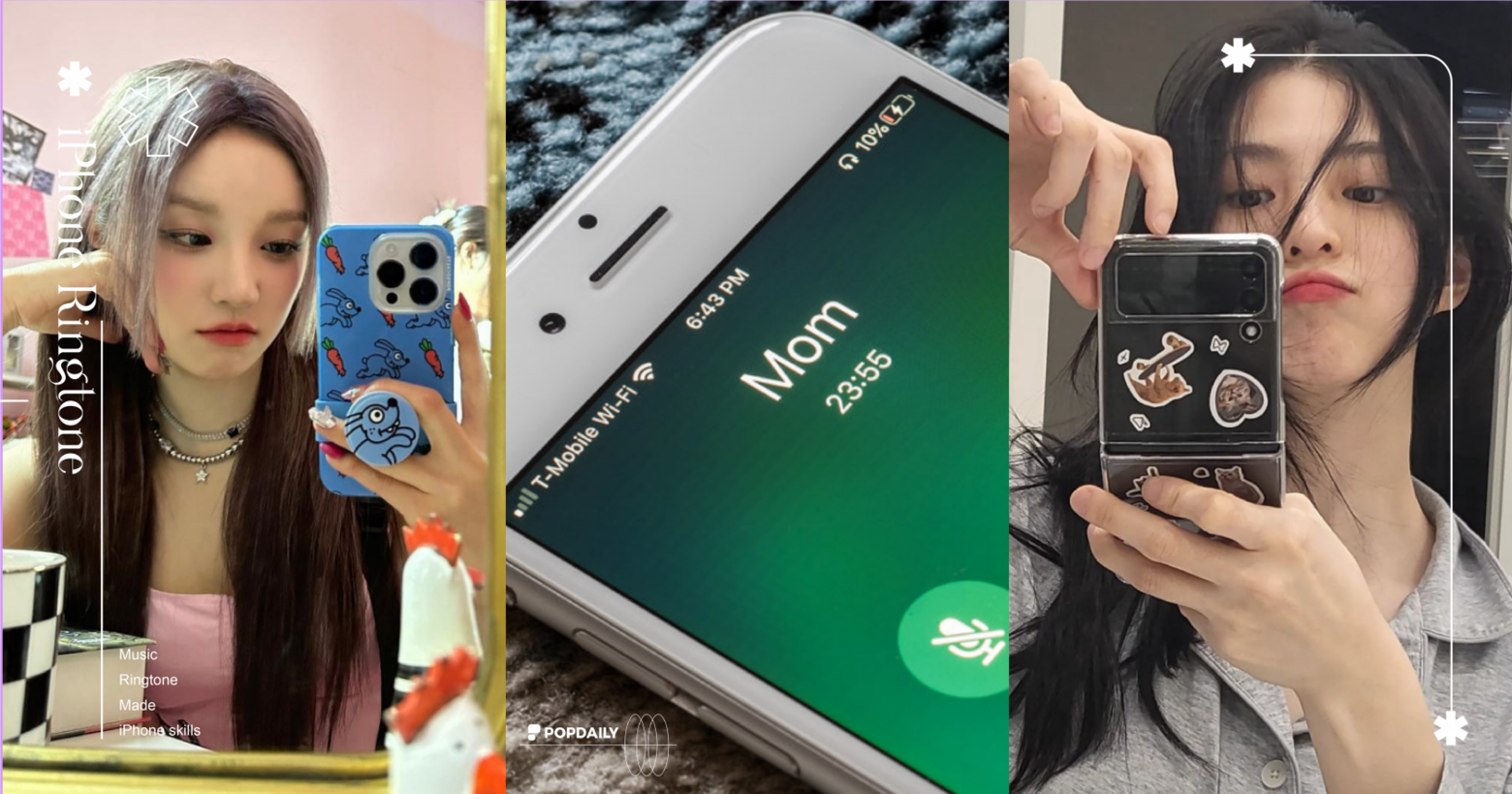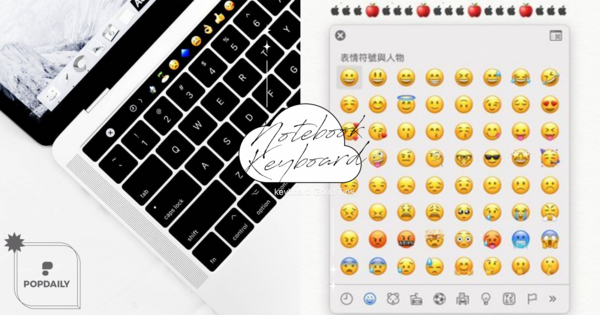iPhone「自製音樂鈴聲」免費換!內建App簡單4步驟讓你隨時更換鈴聲
已經聽膩iPhone內建的手機鈴聲或是鬧鐘聲了嗎?每次出門都會跟別人撞鈴聲嗎?那就換上自己喜愛的音樂當作手機鈴聲吧~這次編輯要來教大家,如何不花錢、使用iPhone內建功能就可以自製專屬於自己的音樂鈴聲,讓你隨時想換就能換成各種喜歡的音樂,簡單又實用的小技巧,一定要學起來!那就話不多說,趕快一起來看看吧!
👉IG限動音樂怎麼找?8個「IG音樂關鍵字」懶人包!教你一秒搜到喜歡的IG Story音樂
iPhone自製音樂鈴聲|Step1:下載音樂鈴聲
首先要先挑選並下載自己想用的音樂,可以透過YouTube搜尋自己喜歡的音樂後,把連結複製到YouTube轉MP3的網頁去進行下載,這邊推薦一款波編愛用的網站VideoConverter。

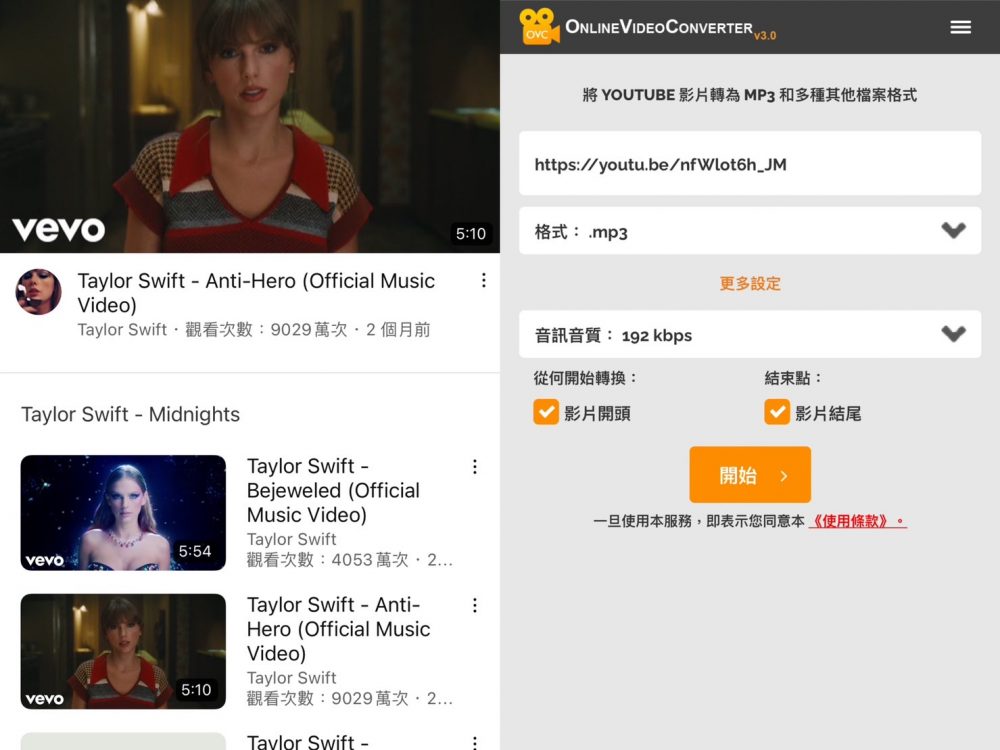
(圖片來源:編輯截圖)
iPhone自製音樂鈴聲|Step2:GarageBand 製作鈴聲
再來就要製作我們的鈴聲拉~使用iPhone內建的App「GarageBand」,並選擇「錄音機」來編輯。
打開GarageBand →點選 錄音機 →點 左上角的音軌符號 →點 右上角的膠捲圈圈符號 →從「檔案」中選擇想要的音樂

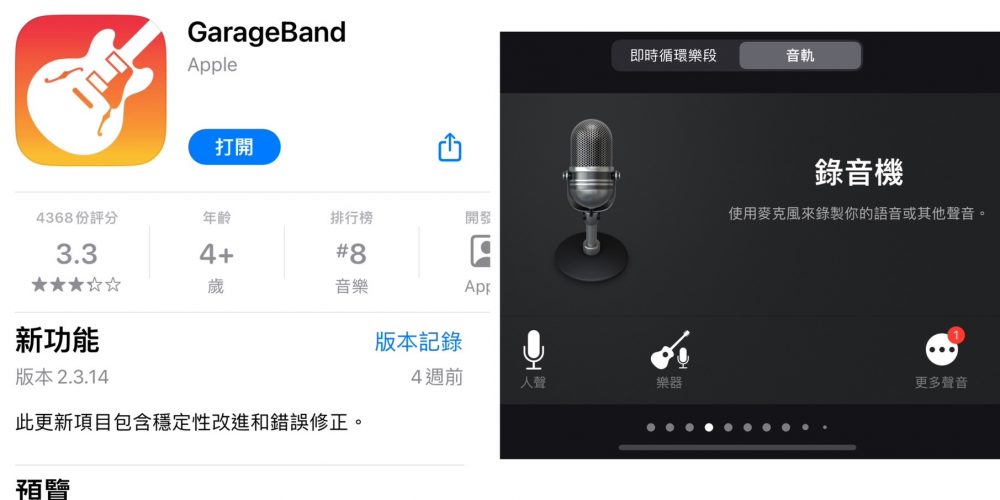
(圖片來源:編輯截圖)

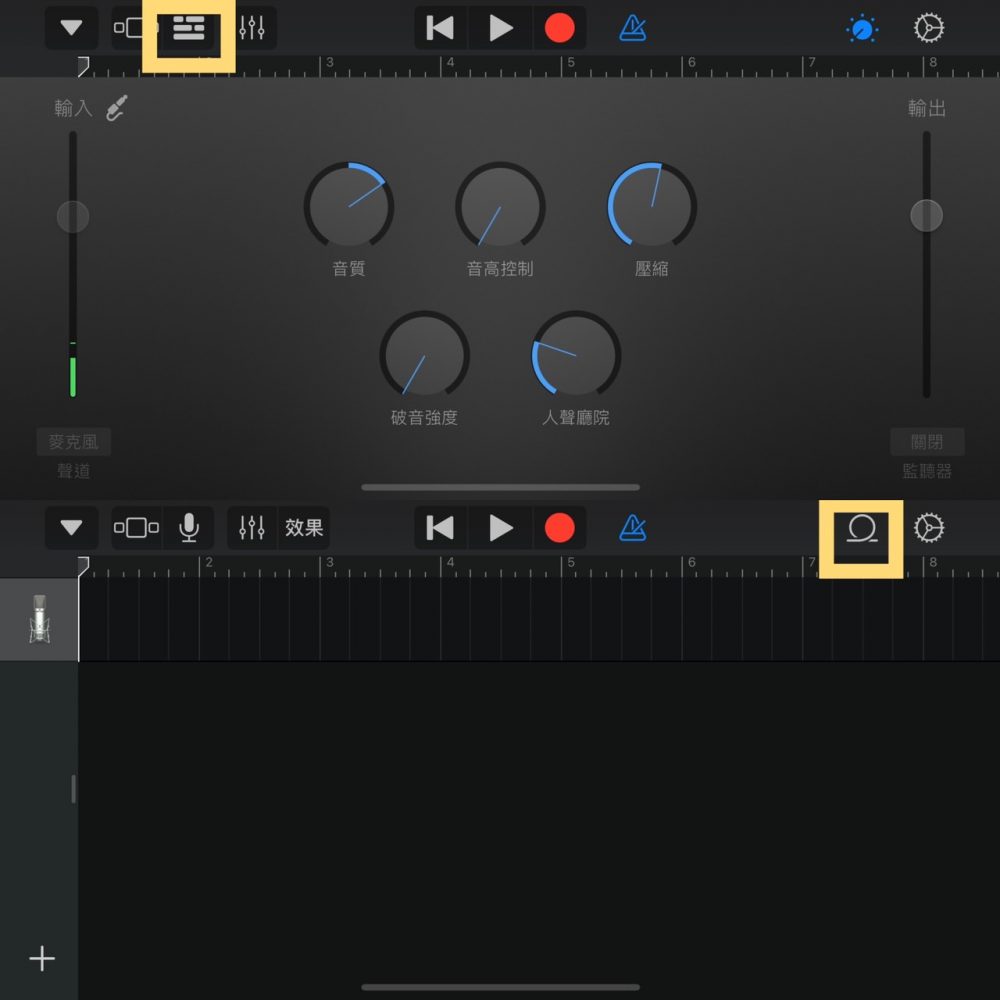
(圖片來源:編輯截圖)

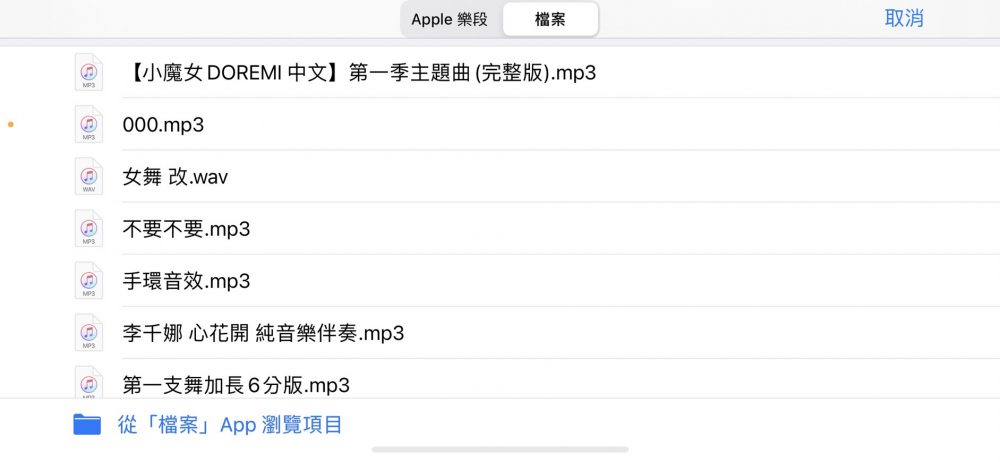
(圖片來源:編輯截圖)
👉蘋果iOS16.2開放更新!必學20個功能一次看,iPhone變隨身KTV、「無邊記」App筆記超方便!
iPhone自製音樂鈴聲|Step3:剪輯想要的音樂段落
在音軌上剪輯出想要的音樂段落與長度,還可以使用淡入淡出效果,讓鈴聲更加自然。
剪出想要的片段 →點 右上角設定 →點 淡出
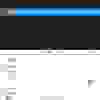
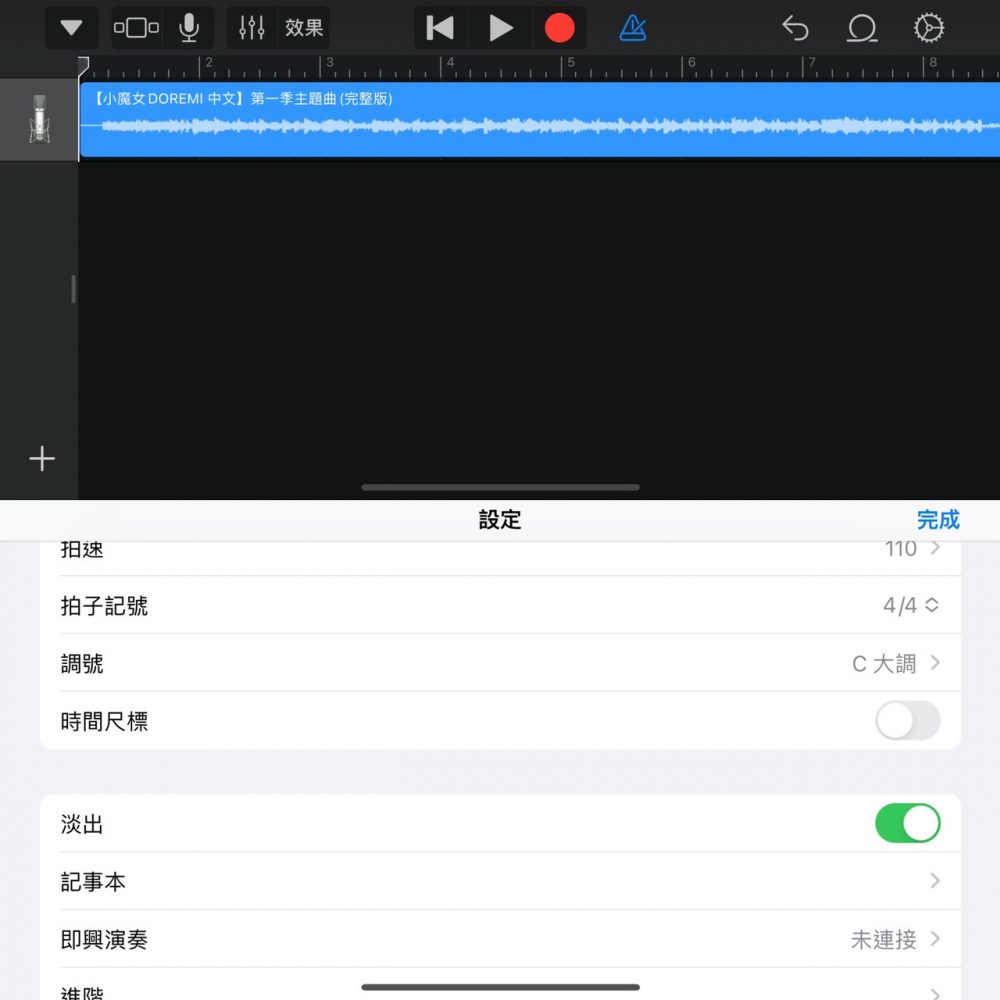
(圖片來源:編輯截圖)
iPhone自製音樂鈴聲|Step4:匯出音樂、設定鈴聲
編輯完成後就可以匯出音樂鈴聲,記得要編輯歌曲名字才不會搞混喔!
點左上角箭頭 →點 我的歌曲 →長按後選擇重新命名 →設定歌曲名稱→再次長按後選擇享 →鈴聲
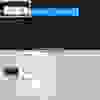
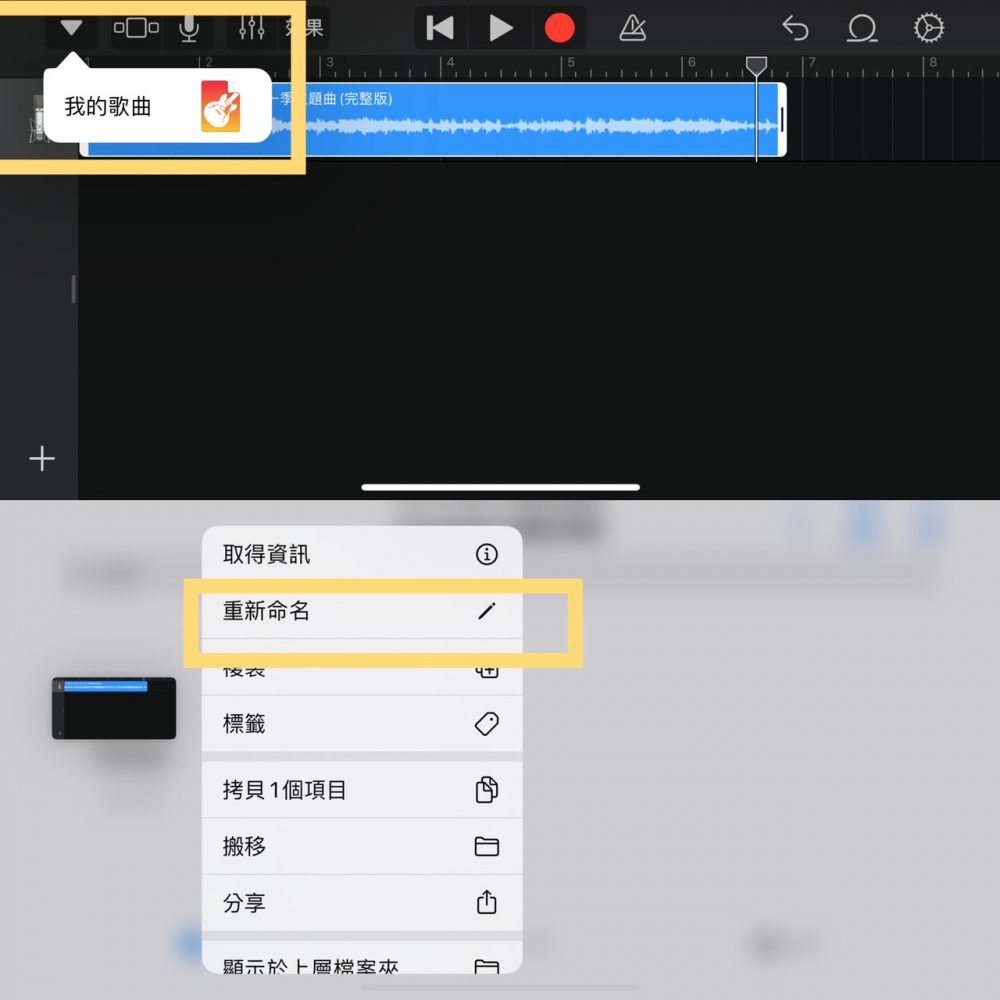
(圖片來源:編輯截圖)

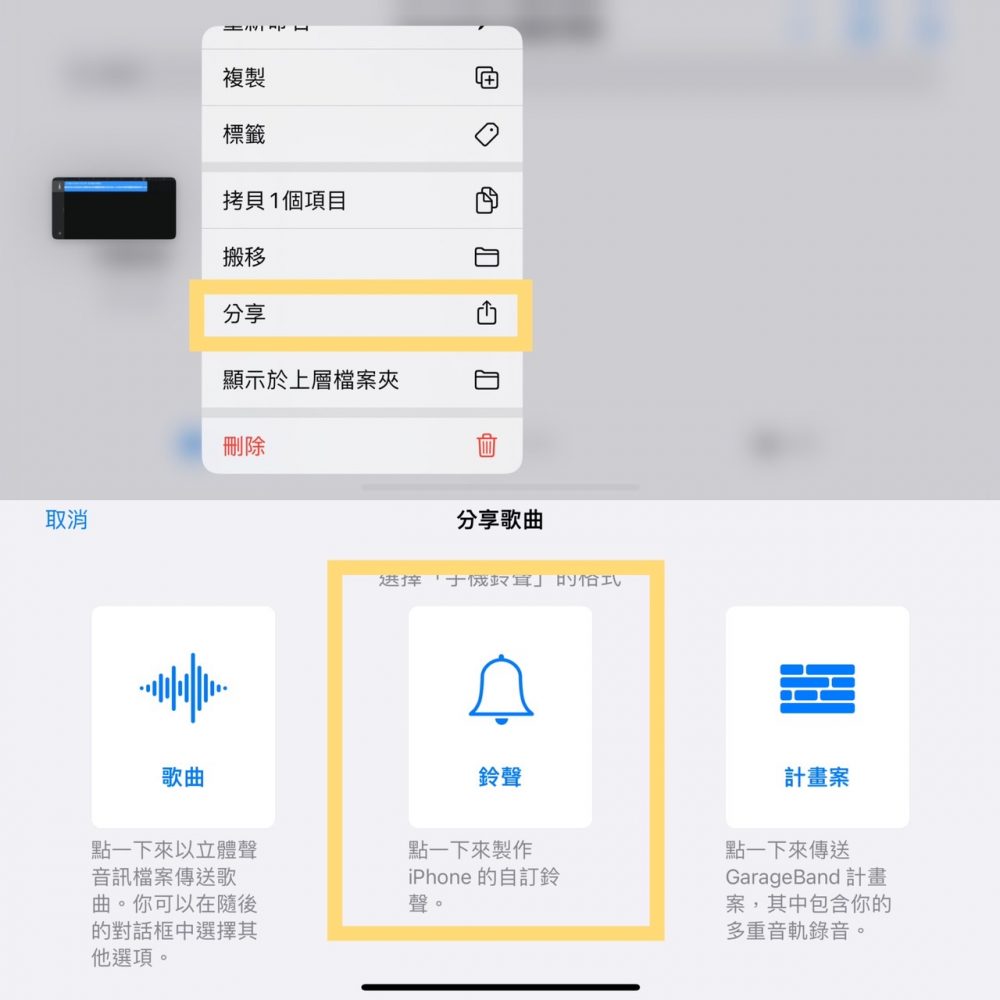
(圖片來源:編輯截圖)
👉iPhone「充電畫面」也能變可愛!教你4步驟設定,讓「熊大」滑進螢幕陪你充電!
學會之後就不用再花錢買鈴聲,簡單幾步驟,就可以更換自己喜愛的手機鈴聲囉!
撰文報導 © PopDaily 波波黛莉
撰文編輯 #salt
#3C少女 #GarageBand #iphone #IPHONE內建 #iphone手機 #iPhone技巧 #iphone自選鈴聲 #iPhone鈴聲 #iphone鈴聲教學 #iPhone鬧鐘 #居家生活 #手機內建教學 #手機教學 #手機鈴聲 #生活精選 #鬧鐘鈴聲